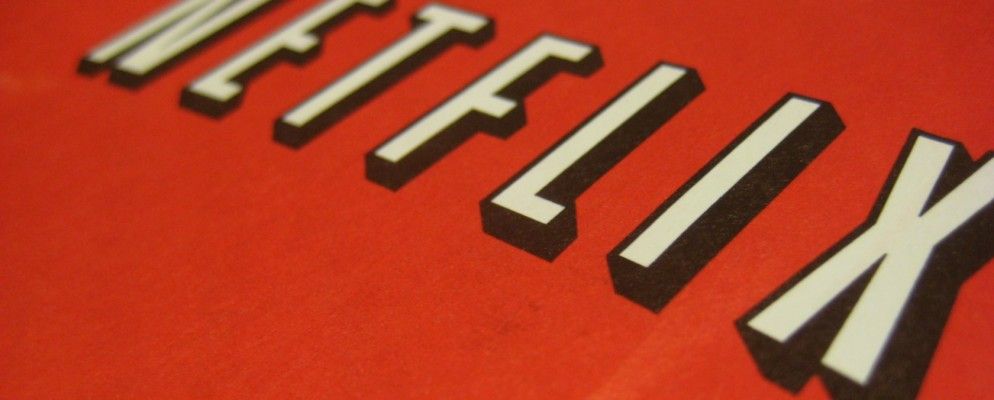由于Netflix现在可以在其移动应用程序上下载精选的节目和电影,因此您手机上的空间可能会更频繁地用完。对于Android用户,有一个快速修复程序,可让您将这些下载内容转移到SD卡上,直到您想观看它们为止。
将电影转移到SD卡上需要您付出一些努力,但是,如果您的手机的记忆是宝贵的商品,那将是值得的。您需要一个文件管理器或资源管理器来传输文件。我们列出了七个推荐的免费Android文件管理器供您选择:请确保选择一个允许您查看隐藏文件的文件。
出于本文的目的,我们将使用Astro文件管理器
第1步
使用Netflix App将电影或电视节目下载到手机,然后打开您选择的文件管理器。 Astro File Manager是一个不错的选择,并确保已打开查看隐藏文件的选项。对于Astro文件管理器,您可以通过以下方法执行此操作:转到显示设置/外观,并确保选中了显示隐藏文件。
步骤2
转到。在这里您可以找到所有下载到设备上的Netflix视频。由于Netflix不使用文件中电视节目或电影的名称,因此最好一一进行此过程。您会为每个视频找到一个包含随机数字和字母的文件夹。
第3步
在将文件传输到您的文件之前,您需要为其添加一个名称SD卡,但请确保不要删除原始名称或完全重命名文件。附加节目名称或电影名称后,您可以将文件传输到SD卡。要了解如何使用Astro File Manager进行操作,请观看以下视频:
(在最新版本的Astro File Manager中,您可能会在屏幕顶部而不是底部找到“复制"按钮。 )
第4步
不幸的是,您无法直接从SD卡观看这些文件,因此当需要这样做时,您将不得不将其传输回去到您的手机。这很烦人,但如果您知道将要暂时没有Wi-Fi并想建立一个电视节目和电影库来观看的话,这仍然是一个有用的技巧。
在传输文件时,请删除添加到文件中的名称,并确保原始文件名保持与首次下载时相同。如果更改名称,则Netflix将无法播放视频。
使用与上述相同的方法将文件从SD卡移动到手机中,然后您就可以观看保存的节目了或Netflix应用程序中的电影。
另一种无忧的方法涉及使用SD卡作为手机的默认存储空间。众所周知,这样做有一些严重的不利影响,因为它会降低手机速度,并且您将无法从手机中删除SD卡。
无论如何,在Android上使用SD卡存在一些缺点,您应该注意。
图片来源:Jenny Cestnik通过Flickr
标签: